Pataisymas: „SteelSeries Apex 3 RGB“ klaviatūra neveikia „Windows“ asmeniniame arba nešiojamajame kompiuteryje
įvairenybės / / August 23, 2022
Šiame straipsnyje apžvelgsime kai kuriuos galimus pataisymus, kaip išspręsti problemą ir grąžinti Steelseries Apex 3 RGB klaviatūrą į darbo būseną. Todėl peržiūrėkite toliau nurodytus sprendimus, kad gautumėte pataisymą, jei išgyvenate panašų etapą.
„Steelseries“ niekada nesugebėjo pasiūlyti įspūdingų produktų, susijusių su kompiuterių išoriniais įrenginiais. Kalbėkite apie jų klaviatūras, pelę ir pan., „Steelseries“ visada pateikia ikoniškų daiktų. Kitas toks pavyzdys yra „Steelseries Apex 3 RGB“ klaviatūra.
Ši klaviatūra, išleista dar 2021 m., pasižymi elegantišku dizainu, nuostabiomis funkcijomis ir akį traukiančiu RGB apšvietimu. Be to, IP32 atsparumo vandeniui įvertinimas ir magnetinė riešo atrama yra visiškai pateisinama savybė už savo kainą. Nepaisant to, būdami elektros prietaisais, dažnai tikimasi, kad kartais susidurs su tam tikromis problemomis. Tas pats pasakytina ir apie Apex 3 RGB.
Per pastaruosius kelis mėnesius naudotojai sulaukė daug užklausų apie tai, kad „Steelseries Apex 3“ klaviatūra netinkamai veikia „Windows“ asmeniniuose arba nešiojamuosiuose kompiuteriuose. Na, tai gali būti klaidingos klaviatūros arba tam tikros konfigūracijos problemos rezultatas. Kad ir kokia būtų priežastis, mūsų pagrindinis tikslas yra rasti greitą problemos sprendimą.

Puslapio turinys
-
Pataisymas: „Steelseries Apex 3 RGB“ klaviatūra neveikia „Windows“ asmeniniame arba nešiojamajame kompiuteryje
- 1. Pakeiskite klaviatūros USB prievadą
- 2. Iš naujo nustatykite „Apex“ žaidimų klaviatūrą
- 3. Atnaujinti įrenginių tvarkykles
- 4. Iš naujo įdiekite įrenginių tvarkykles
- 5. Įdiekite visus laukiančius „Windows“ naujinimus
- Išvada
Pataisymas: „Steelseries Apex 3 RGB“ klaviatūra neveikia „Windows“ asmeniniame arba nešiojamajame kompiuteryje
Šiame straipsnyje pasidalinsime keliais būdais, kaip ištaisyti „Apex 3“, neveikiantį „Windows“ kompiuteryje. Kiekvienas metodas padės priklausyti nuo pagrindinės problemos priežasties. Taigi, pradėkite nuo pirmojo metodo ir tęskite atitinkamai. Galiausiai nustatysite problemą ir išspręsite ją vienu iš šių sprendimų.
Skelbimai
1. Pakeiskite klaviatūros USB prievadą
Jei kyla problemų įjungiant „Steelseries Apex 3“ klaviatūrą, yra didelė tikimybė, kad tai gali būti jūsų USB prievado problema. Dabar tai nebūtinai turi būti sugedęs prievadas. Tačiau kartais USB prievadas, prie kurio prijungėte klaviatūrą, gali turėti problemų atpažįstant įrenginį. Tokiu atveju pabandykite pakeisti prievadą ir patikrinkite, ar jis veikia. Tarkime, kad prijungėte klaviatūrą prie 2.0 tipo USB, tada vėl prijunkite prie 3.0 prievado. Daugeliu atvejų tai buvo laikoma veiksminga pataisa.
2. Iš naujo nustatykite „Apex“ žaidimų klaviatūrą
Kitas metodas nurodo sprendimą, kuris beveik ištaiso visus mažus ir didelius klaviatūros trikdžius. Norėdami iš naujo nustatyti Apex 3 RGB klaviatūrą, atlikite toliau nurodytus veiksmus.
- Paspauskite ir keletą sekundžių palaikykite medijos mygtuką. Ekrane bus rodomas meniu.
- Dabar slinkite žemyn ir spustelėkite parinktį „Nustatymai“.
- Vėlgi, slinkite žemyn ir spustelėkite parinktį Factory Reset OLED.
- Pasirinkite „Taip“, kad patvirtintumėte įrenginio atstatymą.
Tai vienas iš paprasčiausių būdų iš naujo nustatyti klaviatūrą ir pradėti naują klaviatūros seansą.
3. Atnaujinti įrenginių tvarkykles
Kita priežastis, kodėl jūsų Steelseries Apex 3 RGB klaviatūrai gali kilti problemų dirbant su kompiuteriu, yra pasenusios įrenginių tvarkyklės. Tokiu atveju galite lengvai atnaujinti įrenginio tvarkykles per kelias minutes. Toliau pateikiami tvarkyklių atnaujinimo veiksmai:
Skelbimai
- Paspauskite klaviatūros klavišą Win + R ir leiskite langui Vykdyti paraginti.

- Dabar įveskite „devmgmt.msc“ ir spustelėkite mygtuką Gerai. Tai atvers įrenginių tvarkyklės langą.
- Dabar spustelėkite rodyklės mygtuką šalia „Žmogaus sąsajos įrenginiai“.
- Ieškokite Steelseries Apex 3 ir spustelėkite jį dešiniuoju pelės mygtuku.

- Pasirinkite Atnaujinti tvarkyklę.
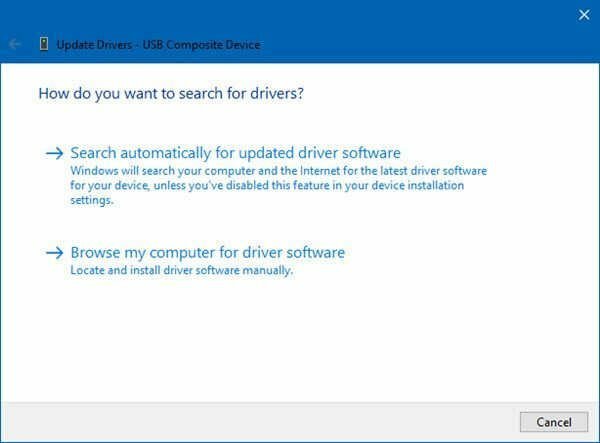
- Automatiškai ieškokite atnaujintų tvarkyklių ir įdiekite jas savo sistemoje.
4. Iš naujo įdiekite įrenginių tvarkykles
Kartais tokių problemų gali sukelti bagis arba sugedęs vairuotojas. Tokiu atveju galite apsvarstyti galimybę iš naujo įdiegti tvarkyklę. Norėdami iš naujo įdiegti tvarkyklę, galite remtis toliau pateiktais veiksmais.
- Paspauskite Win + R komandą, kad atidarytumėte langą Vykdyti.

Skelbimai
- Įveskite „devmgmt.msc“ ir spustelėkite Gerai.
- Spustelėkite Žmogaus sąsajos įrenginiai.
- Dabar dešiniuoju pelės mygtuku spustelėkite „Steelseries Apex 3“ ir pasirinkite Pašalinti.

- Kai įrenginio tvarkyklė bus pašalinta, eikite į „Steelseries“ svetainę ir ieškokite „Apex 3“ tvarkyklių.
- Atsisiųskite ir įdiekite naujausią tvarkyklę.
5. Įdiekite visus laukiančius „Windows“ naujinimus
„Windows“ nuolat gauna nuolatinius naujinimus. Šie naujinimai užtikrina, kad sistemoje nėra klaidų ir ji apsaugoma nuo bet kokio neįprasto elgesio. Tačiau jei naudojate pasenusią „Windows“ versiją, tai gali sukelti tokių problemų. Norėdami to išvengti, visada atnaujinkite „Windows“. Štai kaip atnaujinate visus „Windows“ naujinimus.
- Pirmiausia eikite į „Windows“ nustatymus.
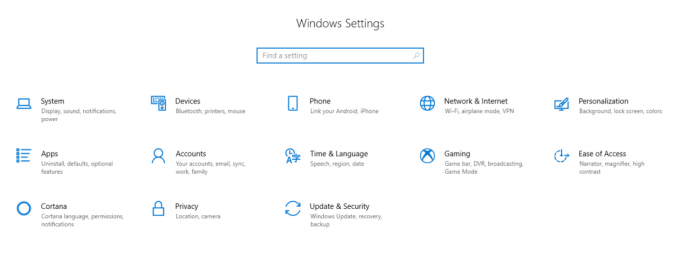
- Dabar eikite į Atnaujinimas ir sauga.

- Spustelėkite „Patikrinti atnaujinimus“.
- Kartokite procesą, kol pasirodys, kad jūsų sistema dabar yra atnaujinta.
Išvada
Taigi, tai buvo visos problemos, su kuriomis susiduria Steelseries Apex 3 vartotojai. Paprastai tai yra dažniausiai pasitaikančios priežastys. Ir jei tai yra vienas iš jų, pateiktas sprendimas išspręs problemą akimirksniu.
Tačiau nė vienas iš šių pataisymų neveikia, taip pat gali būti dėl sugedusio įrenginio. Tokiu atveju pabandykite susisiekti su Steelseries palaikymo komanda ir paprašykite eksperto patarimo. Bet kokiu atveju praneškite mums, ar šis straipsnis buvo naudingas. Ir jei taip, praneškite mums, kokia iš tikrųjų buvo problema ir kaip tiksliai buvo ištaisyta.



